Sådan slår du undertekster til på Zoom

Lær hvordan du slår undertekster til på Zoom. Zooms automatiske undertekster gør det lettere at forstå opkaldsindholdet.
Selvom det er ret simpelt i sin kerne, kan det nogle gange være vanskeligt at tilpasse sig Chrome OS. Især hvis du flyttede fra Windows, hvor funktioner som papirkurven er til stede i 30+ år. Du kan spørge dig selv, hvor bliver slettede filer på Chromebook? Hvordan gendanner jeg slettede filer på min Chromebook ? For at rive det plaster: de er væk. Medmindre du har aktiveret papirkurven. Vi forklarer alt nedenfor.
Hvor bliver slettede filer på Chromebook?
I modsætning til Windows, Linux eller macOS tilbyder Chrome OS ikke en papirkurv eller papirkurv til lokal opbevaring. Denne platform tynger kraftigt mod online-lagring, og det er her, den giver mulighed for at gendanne slettede filer. I Google Drev og Google Fotos. Hvis du bruger Google Drev som standardfilhåndtering på din Chromebook, kan du nemt finde papirkurven.
Så for at besvare dit spørgsmål: Du kan som standard ikke gendanne slettede filer i Chromebook. Google lovede en slags skraldespand, men i øjeblikket får vi den ikke indbygget. Hvis du sletter noget fra det lokale lager, kan du ikke gendanne det.
Men det er ikke enden på det. Sagen med Chrome OS er, i det mindste efter min erfaring, at den sjove (eller faktiske avancerede funktionalitet) først starter, når du beslutter dig for at blande dig med flag.
Disse eksperimentelle funktioner kan bringe et par interessante særheder til standard Chrome-browseren på Android eller desktop. Inden de bliver bagt ind med stabile udgaver. På Chromebooks er flag dog livsforandrende.
I dette tilfælde vil vi se på skraldespandens flag, der, som navnet antyder, aktiverer en papirkurv i filer. Så næste gang du sletter filer fra lokalt internt lager, forbliver de i papirkurven. En kort Google-søgning viser, at Google lovede at integrere denne grundlæggende funktion for år siden, men den forbliver stadig skjult i Flags.
Følg disse instruktioner for at aktivere papirkurven på din Chromebook:
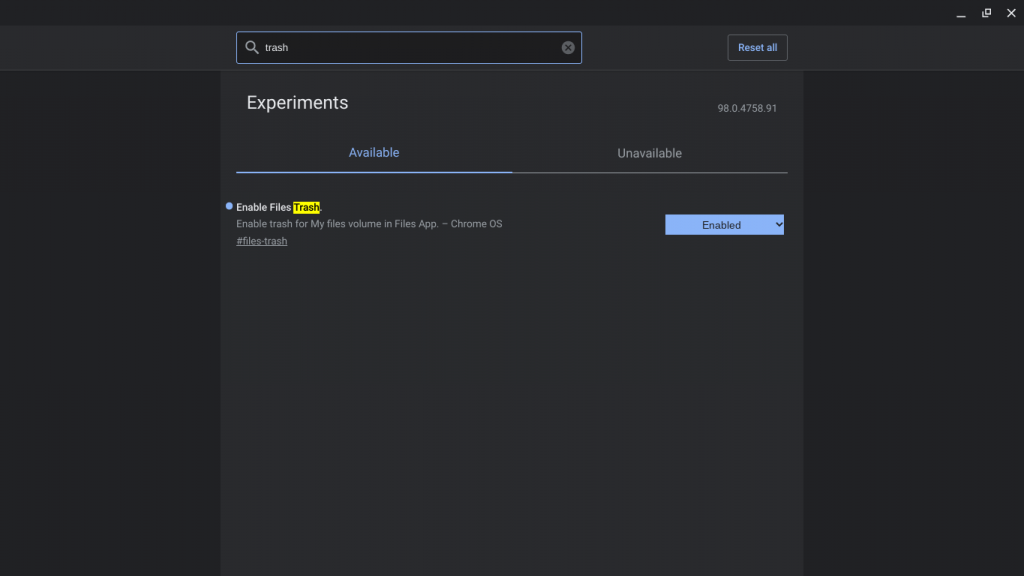

Husk, at slettede filer automatisk slettes permanent efter 30 dage. Fra nu af vil alle filer, du sletter fra downloads eller andre mapper, der er gemt lokalt, blive opbevaret i papirkurven. Derfra kan du gendanne filer eller slette dem permanent.
Og på den note kan vi afslutte denne artikel. Desværre vil du ikke være i stand til at gendanne filer, som du tidligere har slettet. Tak fordi du læste med og del venligst dine tanker med os i kommentarfeltet nedenfor. Vi ser frem til at høre fra dig.
Hvis du har Google Backup & Sync aktiveret på din Chromebook, er det muligt at gendanne filer fra en tidligere version.
Denne funktion kan findes i Indstillinger > Administrer din Google-konto > Data og personalisering > Sikkerhedskopier.
Her kan du se en liste over alle sikkerhedskopier forbundet med din konto og vælge, hvilken du vil gendanne.
Hvis ingen af ovenstående metoder virker, kan det være nødvendigt at bruge et professionelt filgendannelsesprogram.
Disse programmer scanner din harddisk for slettede filer og kan ofte hente dem i en acceptabel tilstand.
Populære tredjepartsmuligheder omfatter Recuva og Disk Drill, som begge er tilgængelige på Chrome Webshop.
Lær hvordan du slår undertekster til på Zoom. Zooms automatiske undertekster gør det lettere at forstå opkaldsindholdet.
Modtager fejludskrivningsmeddelelse på dit Windows 10-system, følg derefter rettelserne i artiklen og få din printer på sporet...
Du kan nemt besøge dine møder igen, hvis du optager dem. Sådan optager og afspiller du en Microsoft Teams-optagelse til dit næste møde.
Når du åbner en fil eller klikker på et link, vil din Android-enhed vælge en standardapp til at åbne den. Du kan nulstille dine standardapps på Android med denne vejledning.
RETTET: Entitlement.diagnostics.office.com certifikatfejl
For at finde ud af de bedste spilsider, der ikke er blokeret af skoler, skal du læse artiklen og vælge den bedste ikke-blokerede spilwebsted for skoler, gymnasier og værker
Hvis du står over for printeren i fejltilstandsproblemet på Windows 10-pc og ikke ved, hvordan du skal håndtere det, så følg disse løsninger for at løse det.
Hvis du undrede dig over, hvordan du sikkerhedskopierer din Chromebook, har vi dækket dig. Lær mere om, hvad der sikkerhedskopieres automatisk, og hvad der ikke er her
Vil du rette Xbox-appen vil ikke åbne i Windows 10, så følg rettelserne som Aktiver Xbox-appen fra Tjenester, nulstil Xbox-appen, Nulstil Xbox-apppakken og andre..
Hvis du har et Logitech-tastatur og -mus, vil du se denne proces køre. Det er ikke malware, men det er ikke en vigtig eksekverbar fil til Windows OS.
![[100% løst] Hvordan rettes meddelelsen Fejludskrivning på Windows 10? [100% løst] Hvordan rettes meddelelsen Fejludskrivning på Windows 10?](https://img2.luckytemplates.com/resources1/images2/image-9322-0408150406327.png)




![RETTET: Printer i fejltilstand [HP, Canon, Epson, Zebra & Brother] RETTET: Printer i fejltilstand [HP, Canon, Epson, Zebra & Brother]](https://img2.luckytemplates.com/resources1/images2/image-1874-0408150757336.png)

![Sådan rettes Xbox-appen vil ikke åbne i Windows 10 [HURTIG GUIDE] Sådan rettes Xbox-appen vil ikke åbne i Windows 10 [HURTIG GUIDE]](https://img2.luckytemplates.com/resources1/images2/image-7896-0408150400865.png)
